edge浏览器关闭主页背景图片的方法
时间:2023-08-04 15:17:49作者:极光下载站人气:534
edge浏览器被越来越多的小伙伴使用,平常大家一打开edge浏览器的时候,就会看到在edge浏览器中的主页中有一个背景图片样式显示出来,有的小伙伴觉得有背景图片显示出来太花哨了,会影响自己查看一些相关的应用软件,那么我们怎么将背景图片关闭呢,其实我们可以直接进入到设置背景的窗口中,将已经打开的背景功能点击关闭就好了,如果你以后需要使用背景图片的话,同样也是可以重新开启的,下方是关于如何edge浏览器关闭背景图片的具体操作方法,如果你需要的情况下可以看看方法教程,希望对大家有所帮助。
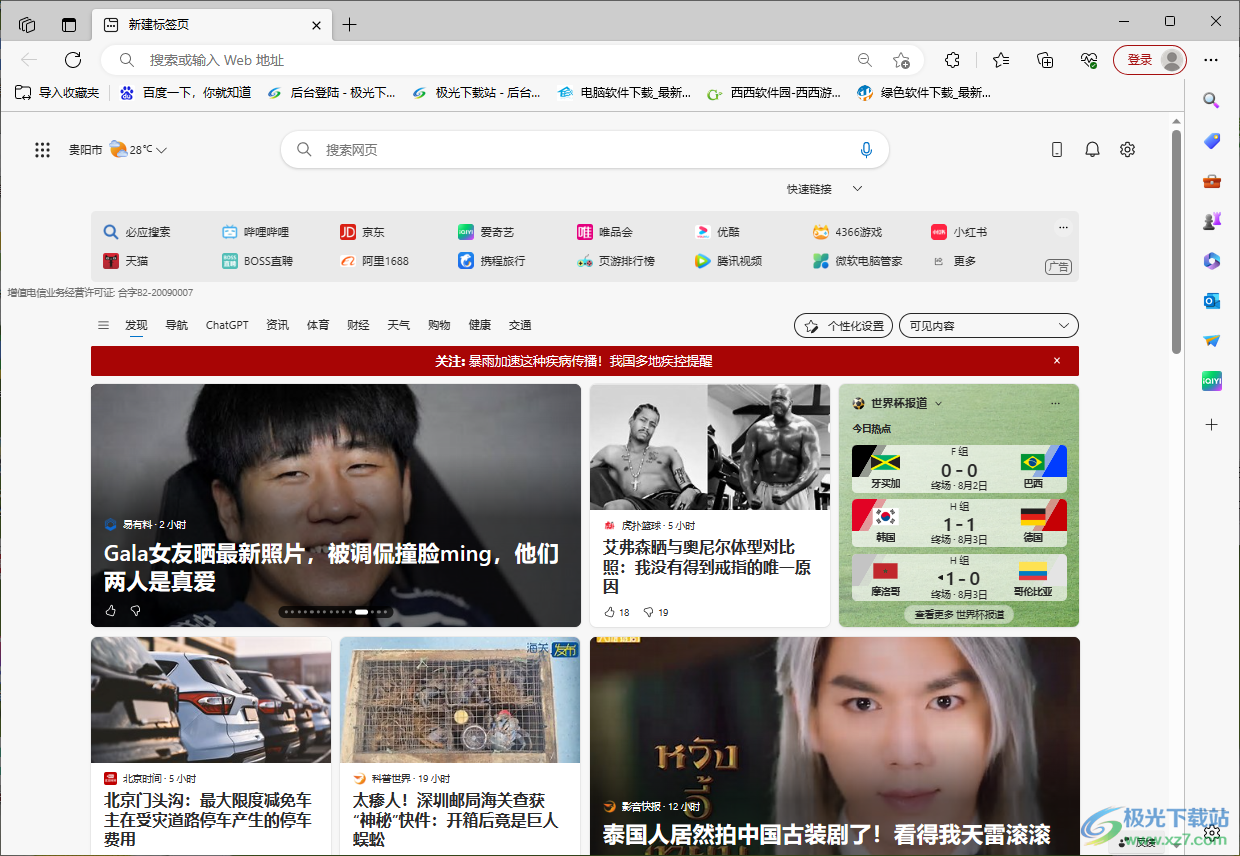
方法步骤
1.在电脑上找到edge浏览器双击打开,之后在打开的主页面中,找到【设置】图标按钮,将该图标进行点击打开。
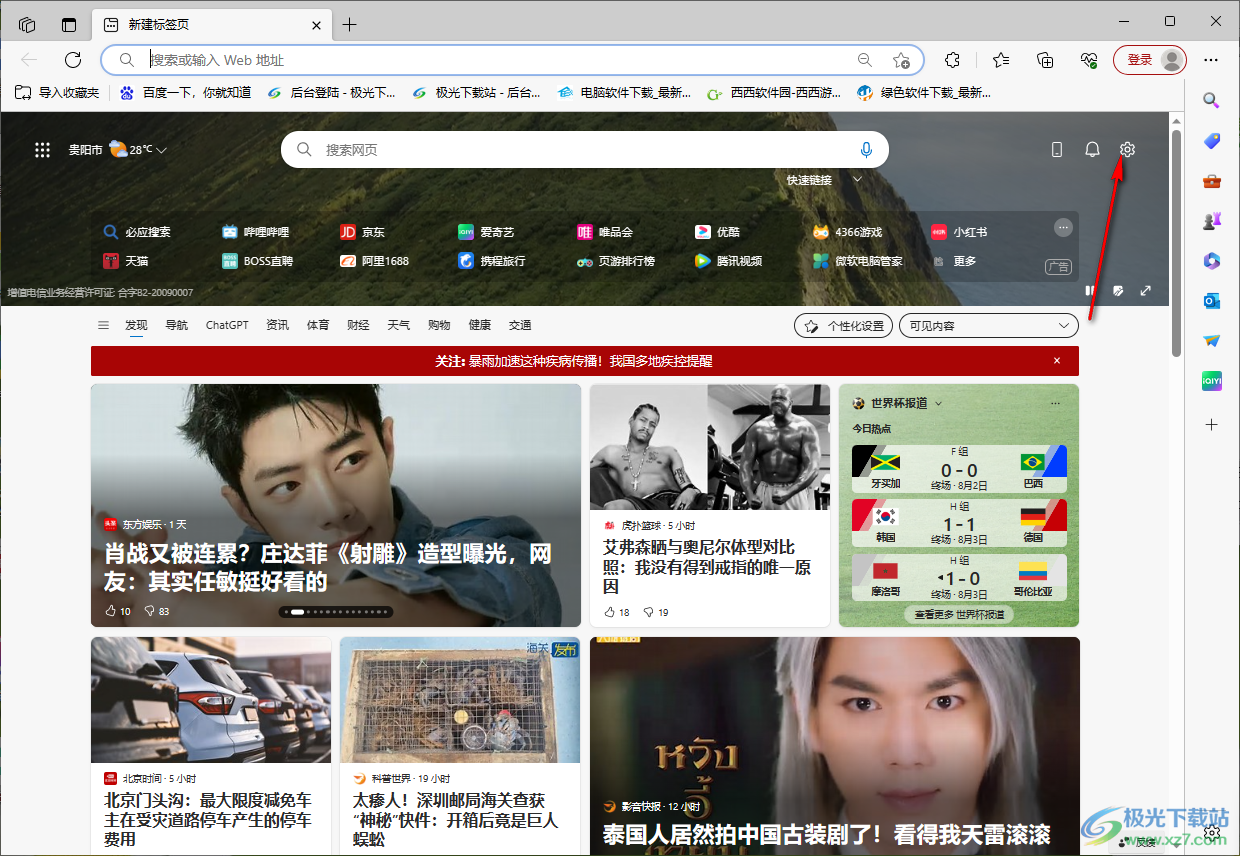
2.随后会在旁边打开一个页面设置的窗口,在该窗口中我们将【背景】后面的【编辑背景】按钮进行点击一下。
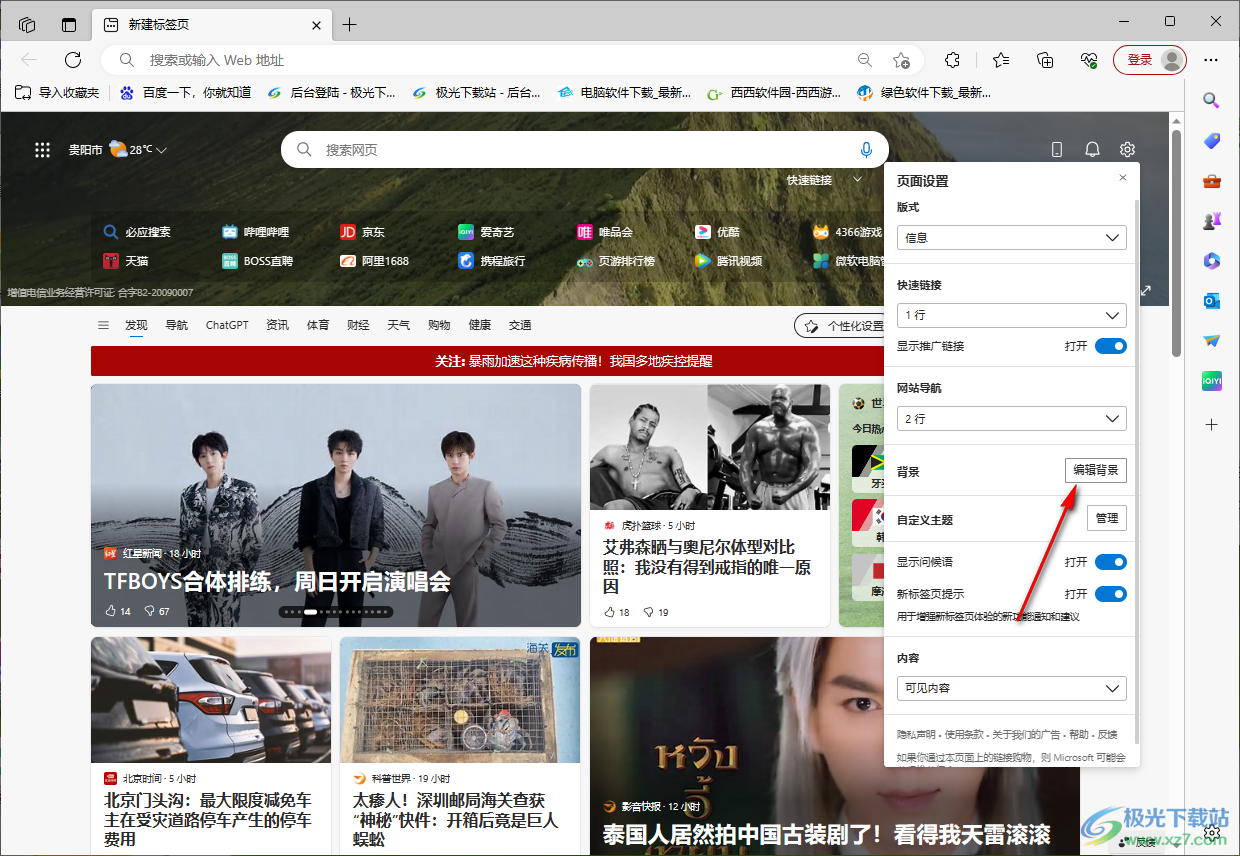
3.之后,就会进入到自定义背景的窗口中,在该窗口中可以看到【打开】图标是开启的,如图所示。

4.我们需要使用鼠标左键将【打开】旁边的蓝色按钮进行点击关闭即可。
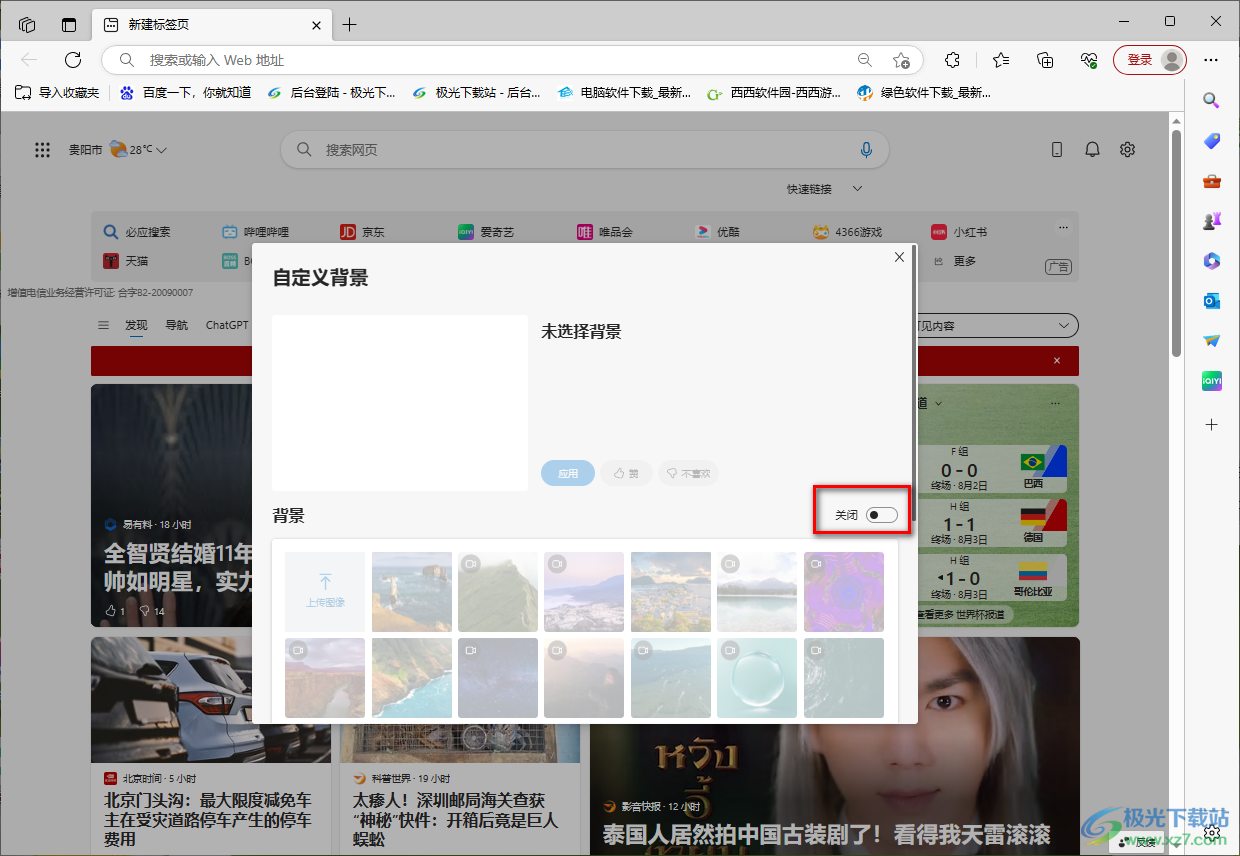
5.这时我们返回到edge浏览器中,就可以看到主页上的背景图片已经没有了,只显示成了灰色的背景,如图所示。
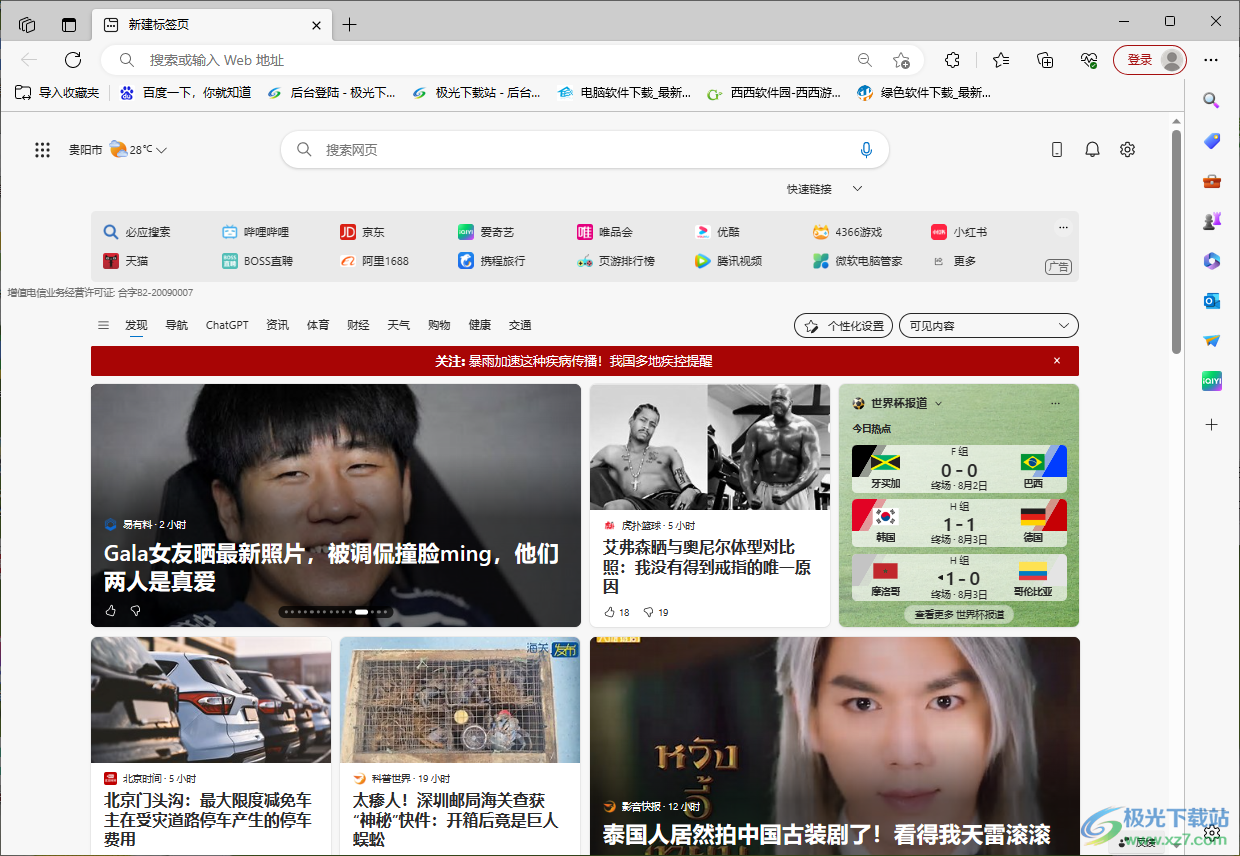
以上就是关于如何使用edge浏览器关闭背景图片的具体操作方法,如果你不喜欢edge浏览器的主页的背景图片,想要将背景图片关闭使用,那么我们进入到编辑背景的窗口中将打开功能取消使用就好了,感兴趣的话可以操作试试。

大小:324 MB版本:v127.0.2651.86环境:WinAll
- 进入下载
相关推荐
相关下载
热门阅览
- 1百度网盘分享密码暴力破解方法,怎么破解百度网盘加密链接
- 2keyshot6破解安装步骤-keyshot6破解安装教程
- 3apktool手机版使用教程-apktool使用方法
- 4mac版steam怎么设置中文 steam mac版设置中文教程
- 5抖音推荐怎么设置页面?抖音推荐界面重新设置教程
- 6电脑怎么开启VT 如何开启VT的详细教程!
- 7掌上英雄联盟怎么注销账号?掌上英雄联盟怎么退出登录
- 8rar文件怎么打开?如何打开rar格式文件
- 9掌上wegame怎么查别人战绩?掌上wegame怎么看别人英雄联盟战绩
- 10qq邮箱格式怎么写?qq邮箱格式是什么样的以及注册英文邮箱的方法
- 11怎么安装会声会影x7?会声会影x7安装教程
- 12Word文档中轻松实现两行对齐?word文档两行文字怎么对齐?
网友评论